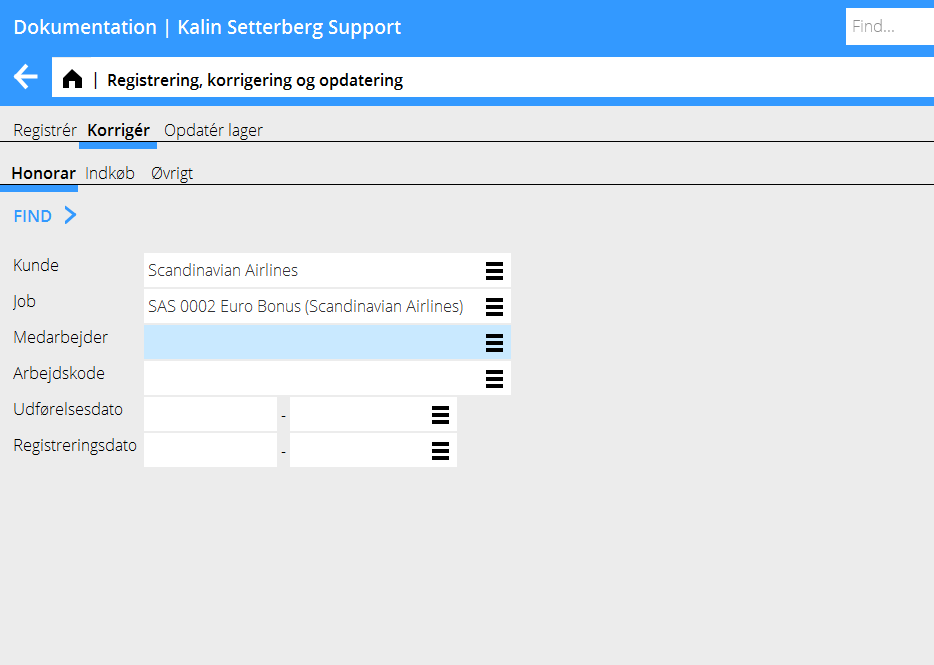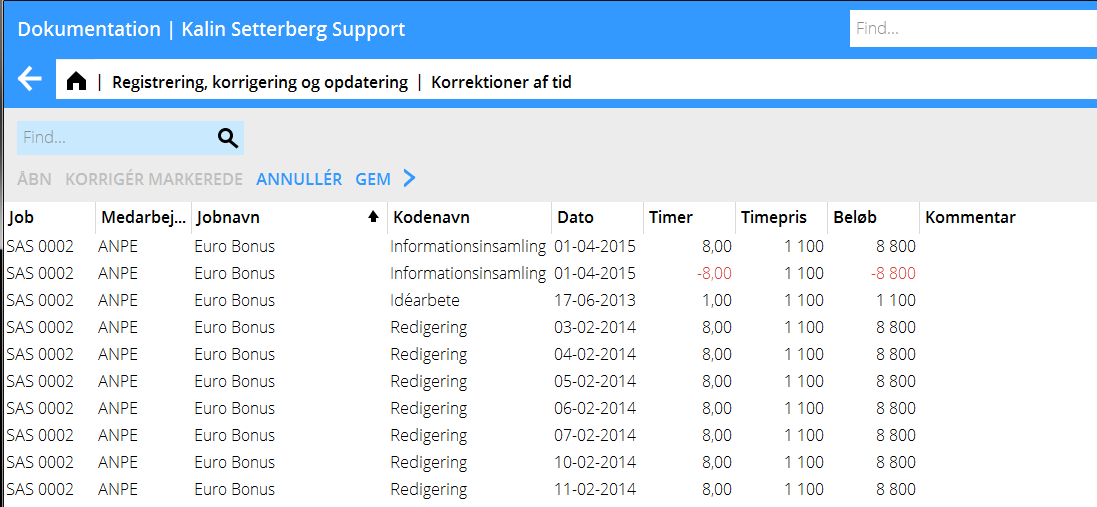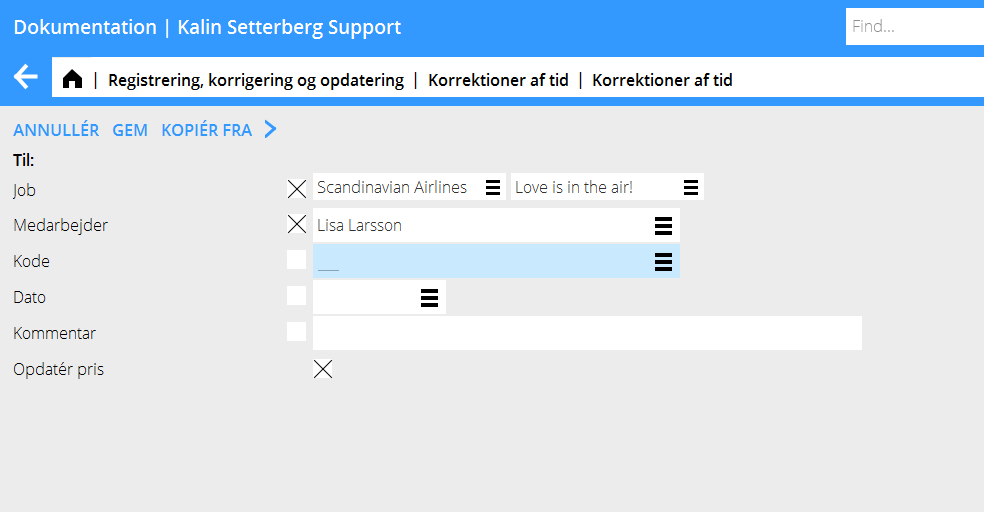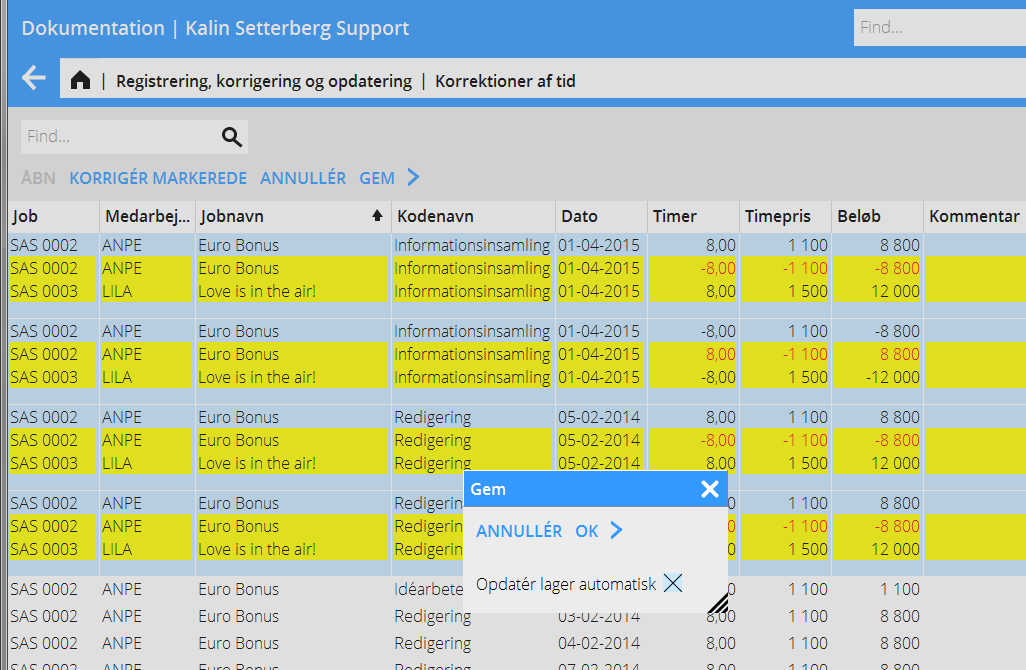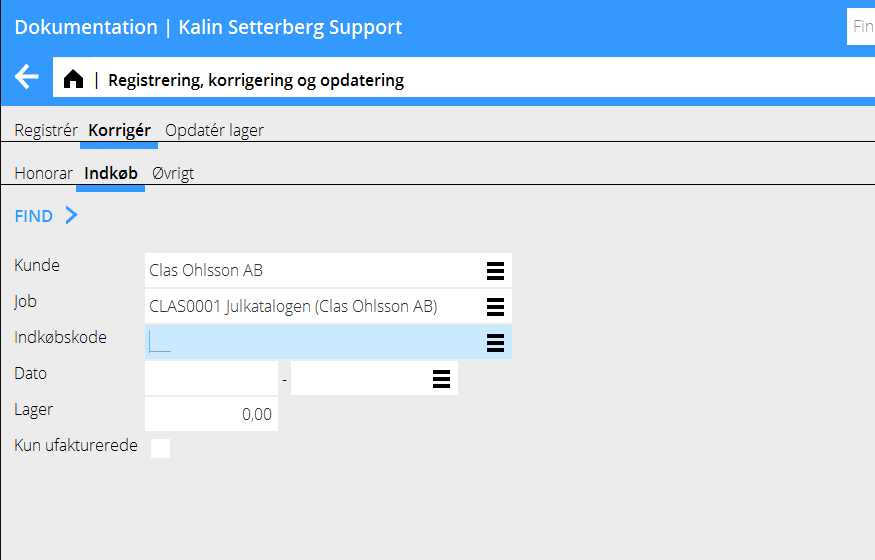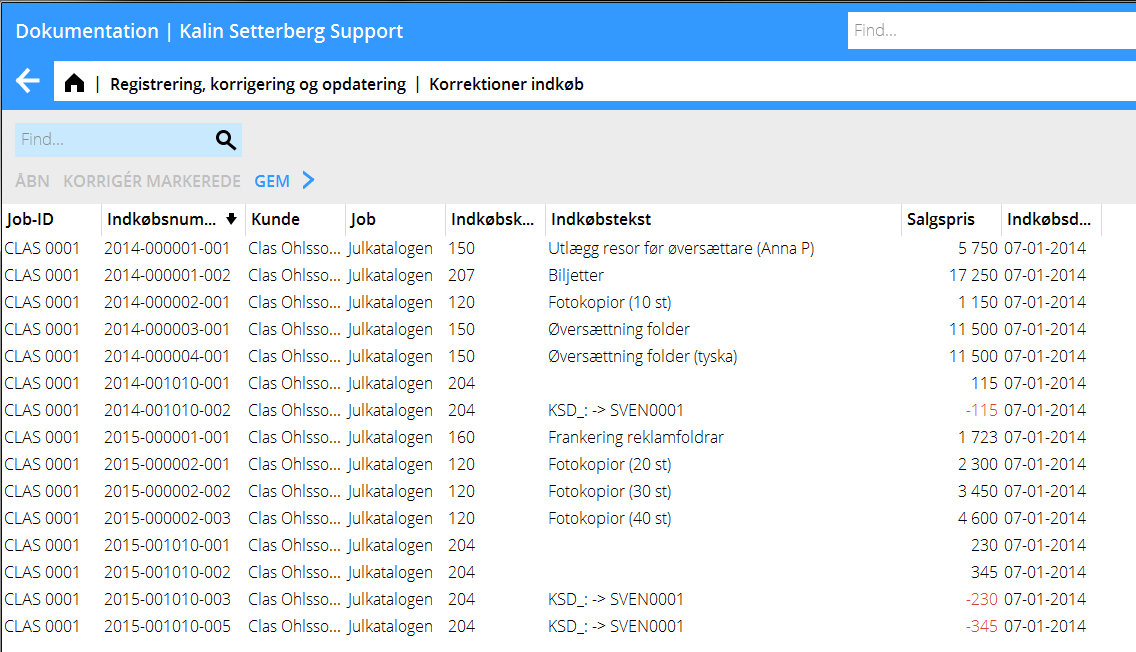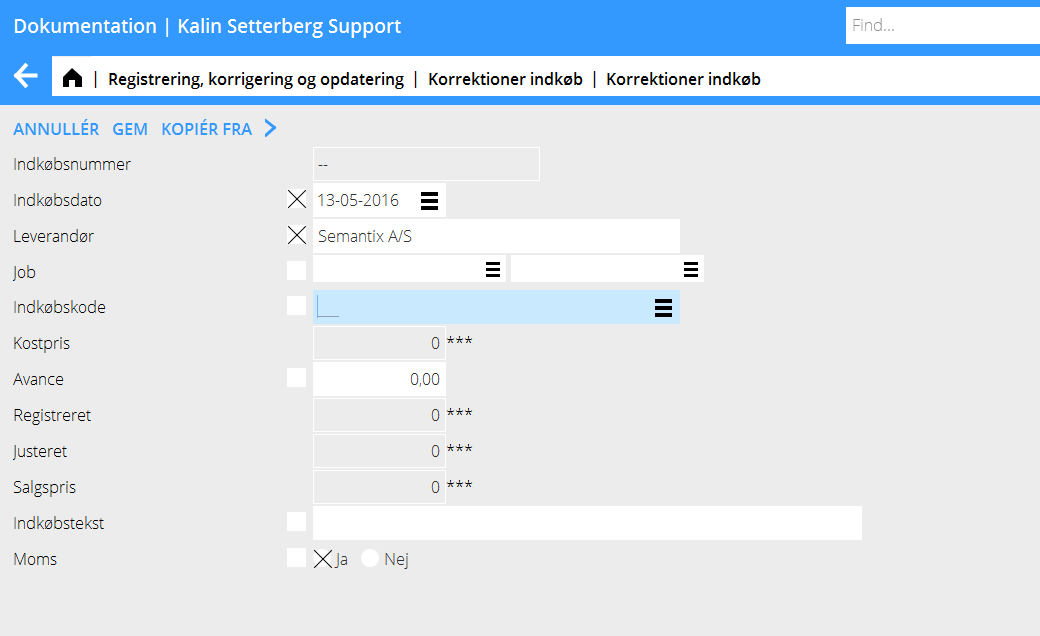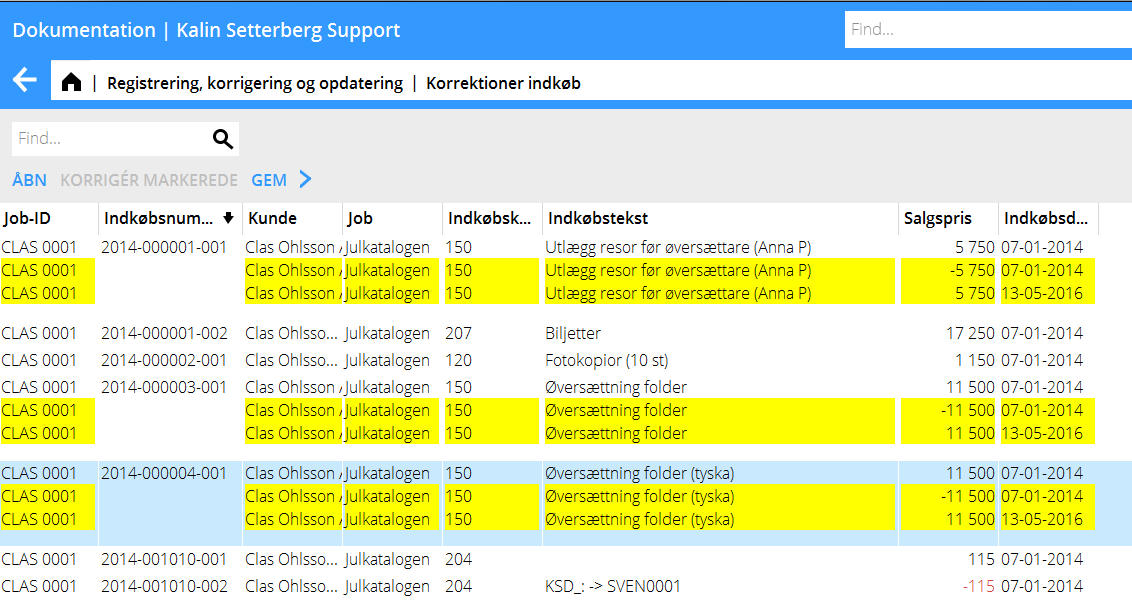Difference between revisions of "Correction of Time, Purchases and Other/da"
| (47 intermediate revisions by 2 users not shown) | |||
| Line 1: | Line 1: | ||
| + | Beskrivelse over hvordan du ændrer timer, indkøb og øvrigt som ligger forkert. |
||
| ⚫ | |||
| + | |||
| ⚫ | |||
Gå ind i Job: Registrering, korrigering og opdatering og vælg fanen Korrigér og derefter Honorar. |
Gå ind i Job: Registrering, korrigering og opdatering og vælg fanen Korrigér og derefter Honorar. |
||
| Line 10: | Line 12: | ||
{{ExpandImage|PRO-KORR-DA-Bild2.png}} |
{{ExpandImage|PRO-KORR-DA-Bild2.png}} |
||
| − | + | Hvis du får en meddelelse i rødt om at ikke opdaterede transaktioner findes, må du kontrollere i Job: Registrering, korrigering og opdatering, fanen Opdatér lager, at ikke posten ligegr der. Ellers findes der risiko for dobbelt korrigering. |
|
En liste med de registrerede poster i følge dit udvalg vises. |
En liste med de registrerede poster i følge dit udvalg vises. |
||
| − | Markér posten, du vil ændre og vælg Åbn |
+ | Markér posten, du vil ændre og vælg Åbn. |
{{ExpandImage|PRO-KORR-DA--Bild3.png}} |
{{ExpandImage|PRO-KORR-DA--Bild3.png}} |
||
| − | Det er nu mulig at flytte timer til et andet job |
+ | Det er nu mulig at flytte timer til f eks. et andet job eller en anden kode. Angiv kun de oplysninger, der skal ændres; de andre forbliver samme. Hvis du kun ønsker at opdaterer priserne må feltet Opdatér pris være afkrydset. Gem. |
{{ExpandImage|PRO-KORR-DA-Bild4.png}} |
{{ExpandImage|PRO-KORR-DA-Bild4.png}} |
||
| − | Listen vises nu med gulemarkerede plus- og minusposter for de ændringer, du gjort. Kontrollér, at det er korrekt og gem på nyt. Du kan vælge at opdatere lagret automatisk ved at afkrydse feltet ved gemning. |
+ | Listen vises nu med gulemarkerede plus- og minusposter for de ændringer, du gjort. Kontrollér, at det er korrekt og gem på nyt. Du kan vælge at opdatere lagret automatisk ved at afkrydse feltet ved gemning. Ellers bliver du spurgt om opdatering. |
| + | |||
| + | Ønsker du at ændre flere poster, hold Ctrl-tasten nede og vælg poster, klik derefter Korrigér markerede. |
||
| + | |||
Korrigeringer af tid i korrigeringsprogrammet vil vises på både jobbet og i timeføringen. |
Korrigeringer af tid i korrigeringsprogrammet vil vises på både jobbet og i timeføringen. |
||
| Line 28: | Line 33: | ||
{{ExpandImage|PRO-KORR-DA-Bild5.png}} |
{{ExpandImage|PRO-KORR-DA-Bild5.png}} |
||
| − | + | Gå ind i Job: Registrering,korrigering og |
|
opdatering og vælg fanen Korrigér og derefter Indkøb eller Øvrigt. |
opdatering og vælg fanen Korrigér og derefter Indkøb eller Øvrigt. |
||
| + | Hvis du får en meddelelse i rødt om at ikke opdaterede transaktioner findes, må du kontrollere i opdateringsprogrammet, at ikke posten ligegr der. Ellers findes der risiko for dobbelt korrigering. |
||
Reducér antal rammer ved at specificere fx job, medarbejder og dato. Vælg Søg. |
Reducér antal rammer ved at specificere fx job, medarbejder og dato. Vælg Søg. |
||
| − | {{ExpandImage|PRO-KORR-DA |
+ | {{ExpandImage|PRO-KORR-DA-Bild6.png}} |
En liste med de registrerede poster i følge dit udvalg vises. |
En liste med de registrerede poster i følge dit udvalg vises. |
||
| Line 39: | Line 45: | ||
Ønsker du at ændre flere poster, hold Ctrl-tasten nede og vælg poster, klik derefter Korrigér markerede. |
Ønsker du at ændre flere poster, hold Ctrl-tasten nede og vælg poster, klik derefter Korrigér markerede. |
||
| − | {{ExpandImage|PRO-KORR-DA |
+ | {{ExpandImage|PRO-KORR-DA-Bild7.png}} |
Det er nu mulig at flytte indkøb/øvrigt til fx et andet job. Angiv kun de oplysninger, der skal ændres; de andre forbliiver samme. Hvis du kun ønsker at opdatere priserne må feltet Opdatér pris være afkrydset. Gem. |
Det er nu mulig at flytte indkøb/øvrigt til fx et andet job. Angiv kun de oplysninger, der skal ændres; de andre forbliiver samme. Hvis du kun ønsker at opdatere priserne må feltet Opdatér pris være afkrydset. Gem. |
||
| − | Listen vises nu med gulemarkerede plus- og minusposter for de ændringer, du gjort. Kontrollér, at det er korrekt og gem på nyt. Du kan vælge at opdatere lagret automatisk ved at afkrydse feltet ved gemning. |
+ | Listen vises nu med gulemarkerede plus- og minusposter for de ændringer, du gjort. Kontrollér, at det er korrekt og gem på nyt. Du kan vælge at opdatere lagret automatisk ved at afkrydse feltet ved gemning.Ellers bliver du spurgt om opdatering. |
| − | {{ExpandImage|PRO-KORR-DA |
+ | {{ExpandImage|PRO-KORR-DA-Bild8.png}} |
| − | [[Category:PRO-KORR-DA |
+ | [[Category:PRO-KORR-DA]] [[Category:Manuals]] [[Category:Projects]] |
Latest revision as of 10:42, 16 April 2020
Beskrivelse over hvordan du ændrer timer, indkøb og øvrigt som ligger forkert.
Korrigering af tid
Gå ind i Job: Registrering, korrigering og opdatering og vælg fanen Korrigér og derefter Honorar.
Reducér antal rammer ved at specificere fx job, medarbejder og dato. Vælg Søg.
Hvis du får en meddelelse i rødt om at ikke opdaterede transaktioner findes, må du kontrollere i Job: Registrering, korrigering og opdatering, fanen Opdatér lager, at ikke posten ligegr der. Ellers findes der risiko for dobbelt korrigering.
En liste med de registrerede poster i følge dit udvalg vises. Markér posten, du vil ændre og vælg Åbn.
Det er nu mulig at flytte timer til f eks. et andet job eller en anden kode. Angiv kun de oplysninger, der skal ændres; de andre forbliver samme. Hvis du kun ønsker at opdaterer priserne må feltet Opdatér pris være afkrydset. Gem.
Listen vises nu med gulemarkerede plus- og minusposter for de ændringer, du gjort. Kontrollér, at det er korrekt og gem på nyt. Du kan vælge at opdatere lagret automatisk ved at afkrydse feltet ved gemning. Ellers bliver du spurgt om opdatering.
Ønsker du at ændre flere poster, hold Ctrl-tasten nede og vælg poster, klik derefter Korrigér markerede.
Korrigeringer af tid i korrigeringsprogrammet vil vises på både jobbet og i timeføringen.
Korrigering af indkøb og øvrigt
Gå ind i Job: Registrering,korrigering og opdatering og vælg fanen Korrigér og derefter Indkøb eller Øvrigt. Hvis du får en meddelelse i rødt om at ikke opdaterede transaktioner findes, må du kontrollere i opdateringsprogrammet, at ikke posten ligegr der. Ellers findes der risiko for dobbelt korrigering.
Reducér antal rammer ved at specificere fx job, medarbejder og dato. Vælg Søg.
En liste med de registrerede poster i følge dit udvalg vises. Markér posten, du vil ændre og vælg Åbn. Ønsker du at ændre flere poster, hold Ctrl-tasten nede og vælg poster, klik derefter Korrigér markerede.
Det er nu mulig at flytte indkøb/øvrigt til fx et andet job. Angiv kun de oplysninger, der skal ændres; de andre forbliiver samme. Hvis du kun ønsker at opdatere priserne må feltet Opdatér pris være afkrydset. Gem.
Listen vises nu med gulemarkerede plus- og minusposter for de ændringer, du gjort. Kontrollér, at det er korrekt og gem på nyt. Du kan vælge at opdatere lagret automatisk ved at afkrydse feltet ved gemning.Ellers bliver du spurgt om opdatering.